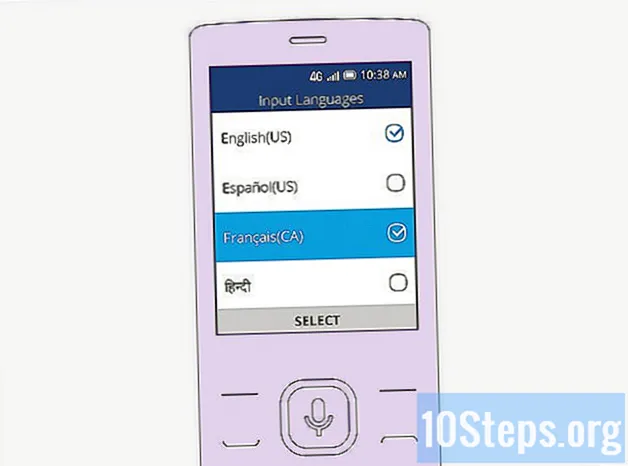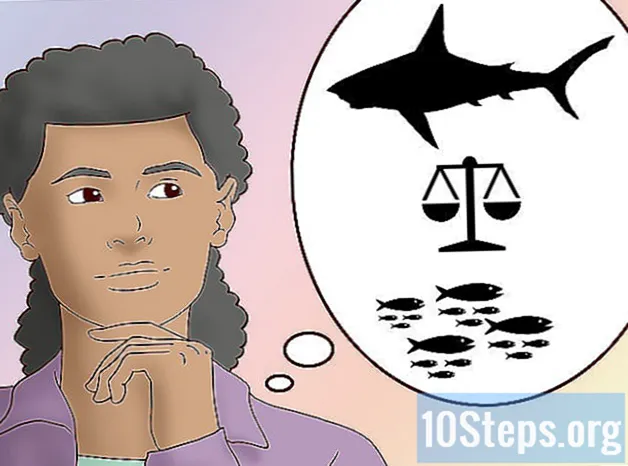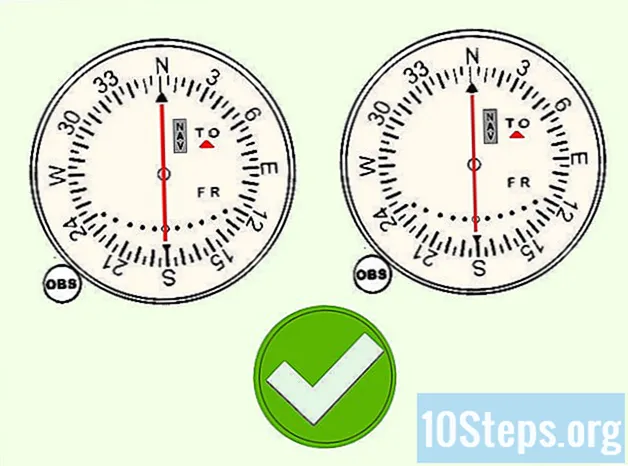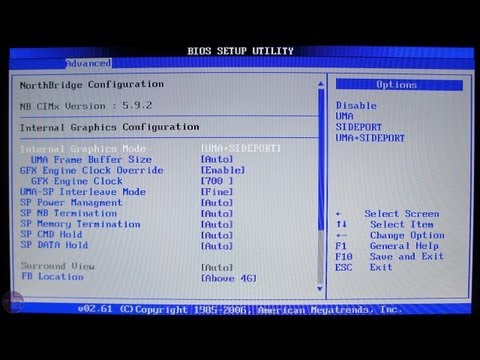
உள்ளடக்கம்
ஒரு யூ.எஸ்.பி சாதனத்தை (யூ.எஸ்.பி ஸ்டிக் அல்லது வெளிப்புற ஹார்ட் டிரைவ், எடுத்துக்காட்டாக) ஒரு இயக்க முறைமைக்கான நிறுவல் அல்லது துவக்க இருப்பிடமாக மாற்றுவது எப்படி என்பதை அறிய, இந்த கட்டுரையைப் படியுங்கள். சிடி அல்லது டிவிடி பிளேயர் இல்லாமல் கணினியில் ஒரு இயக்க முறைமையை (விண்டோஸ் போன்றவை) நிறுவ முயற்சிக்கும்போது இது மிகவும் பயனுள்ளதாக இருக்கும். அவற்றை துவக்க இருப்பிடமாக மாற்ற, நீங்கள் கட்டளை வரியில் (விண்டோஸ்) அல்லது டெர்மினல் (மேக்) ஐப் பயன்படுத்தலாம், அவை அமைப்புகளின் உள்ளமைக்கப்பட்ட அம்சங்களாகும். விண்டோஸ் 10 அல்லது 7 இன் சமீபத்திய பதிப்புகளில், அவற்றின் நிறுவல் கருவி யூ.எஸ்.பி வடிவமைக்க பயனுள்ளதாக இருக்கும். மேக் ஓஎஸ்ஸின் புதிய பதிப்புகளை நிறுவ யூ.எஸ்.பி ஸ்டிக் அல்லது வெளிப்புற வன் வைத்திருப்பது தேவையில்லை என்பதை நினைவில் கொள்ளுங்கள்.
படிகள்
முறை 1 இன் 4: விண்டோஸில் கட்டளை வரியில் பயன்படுத்துதல்
திரையின் கீழ் இடது மூலையில்.

. கீழ்தோன்றும் மெனு தோன்றும்.- வலது பொத்தானைக் கிளிக் செய்ய சுட்டிக்கு பொத்தானைக் கொண்டிருக்கவில்லை என்றால், இரண்டு விரல்களைப் பயன்படுத்தவும் அல்லது அதன் வலது பக்கத்தில் அழுத்தவும்.
- டிராக்பேட் மட்டுமே உள்ள கணினிகளில், அதைத் தட்டவும் அல்லது வலது பொத்தானை அழுத்தவும் இரண்டு விரல்களைப் பயன்படுத்தவும்.
திரையின் மேல் வலது மூலையில். ஒரு தேடல் பட்டி தோன்றும்.
, அதை திறக்க.
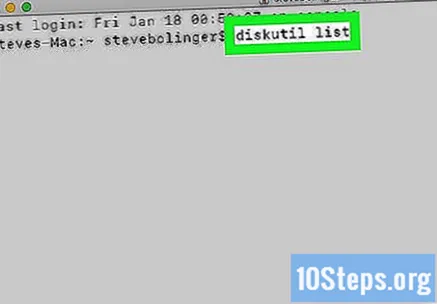
அதைத் தட்டச்சு செய்க diskutil பட்டியல் முனையத்தில் மற்றும் பத்திரிகை திரும்பவும் இணைக்கப்பட்ட இயக்கிகளின் பட்டியலைக் காண்பிக்க.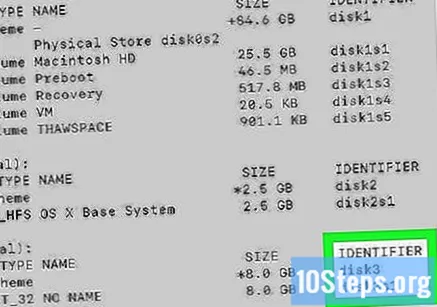
கணினியுடன் இணைக்கப்பட்ட யூ.எஸ்.பி டிரைவைக் கண்டறியவும். "IDENTIFIER" இல் அவரது பெயரைத் தேடுங்கள்; பொதுவாக, இது டெர்மினல் சாளரத்தின் முடிவில் “(வெளி, உடல்)” பிரிவில் இருக்கும்.- அநேகமாக, கேள்விக்குரிய புறத்தின் பெயருக்கு "IDENTIFIER" இல் "டிஸ்கோ 1" அல்லது "டிஸ்கோ 2" என்ற பெயர் இருக்கும்.
யூ.எஸ்.பி தேர்ந்தெடுக்கவும். டெர்மினலில், தட்டச்சு செய்க diskutil unmountDisk / dev / disk number, “வட்டு எண்ணை” அவரது பெயர் மற்றும் எண்ணுடன் “அடையாளங்காட்டியில்” மாற்ற மறக்காமல் (வட்டு 2, எடுத்துக்காட்டாக) மற்றும் தட்டச்சு செய்க திரும்பவும்.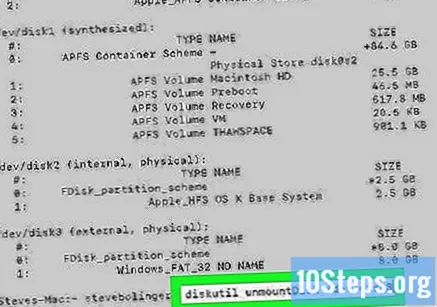
வடிவமைப்பு கட்டளையை உள்ளிடவும் sudo dd if =. அழுத்த வேண்டாம் திரும்பவும் இன்னும்.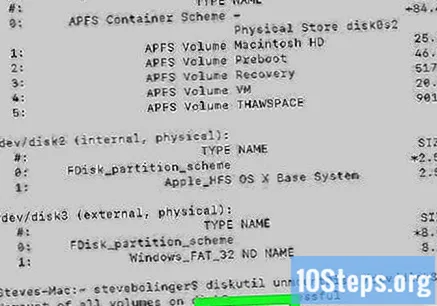
ஐஎஸ்ஓ கோப்பை டெர்மினல் சாளரத்திற்கு இழுக்கவும். டெர்மினல் சாளரத்தில், யூ.எஸ்.பி-க்கு துவக்கமாக நீங்கள் பயன்படுத்த விரும்பும் ஐ.எஸ்.ஓ (அல்லது கோப்பு மற்றும் வட்டு படம்) என்பதைக் கிளிக் செய்து இழுக்கவும். முகவரி டெர்மினல் கட்டளைக்கு நகலெடுக்கப்படும்.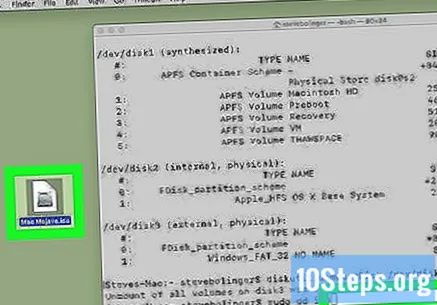
- மற்றொரு விருப்பம் ஐஎஸ்ஓ கோப்புறை பாதையில் நுழைய வேண்டும்.
அழுத்தவும் ஸ்பேஸ்-பார் கோப்பு முகவரியின் முடிவில் ஒரு இடத்தைச் சேர்க்க, அடுத்த கட்டளையை இயக்குகிறது.
மீதமுள்ள கட்டளையை உள்ளிடவும். அதைத் தட்டச்சு செய்க of = / dev / வட்டு எண் bs = 1 மீ, “வட்டு எண்ணை” தொடர்புடைய மதிப்புடன் மாற்ற மறக்கவில்லை (எ.கா., டிஸ்கோ 2, எடுத்துக்காட்டாக) மற்றும் அழுத்தவும் திரும்பவும்.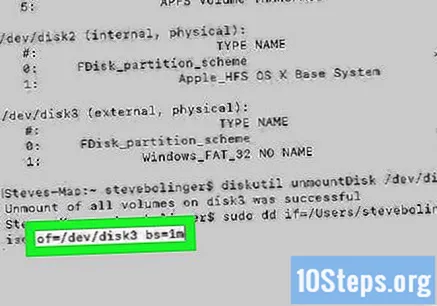
இப்போது, மேக்கில் உள்நுழைய நீங்கள் பயன்படுத்தும் கடவுச்சொல்லை உள்ளிடவும். நீங்கள் எழுத்துக்களை உள்ளிடுகையில், அவை டெர்மினலில் தோன்றாது என்பதை நீங்கள் கவனிப்பீர்கள், ஆனால் இது சாதாரணமானது.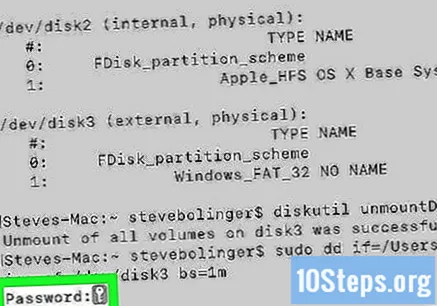
அச்சகம் திரும்பவும் கடவுச்சொல்லை அனுப்பவும், மேக் ஒரு யூ.எஸ்.பி உருவாக்கத் தொடங்கவும், அது ஒரு துவக்க வட்டு (நீங்கள் வரையறுத்துள்ள கணினி படத்தின்படி) வேலை செய்யும்.
- செயல்முறை பல மணி நேரம் ஆகலாம். டெர்மினலைத் திறந்து மேக் செருகவும்.
முறை 3 இன் 4: விண்டோஸ் 10 நிறுவல் கருவியைப் பயன்படுத்துதல்
- முறை எப்போது பயன்படுத்தப்பட வேண்டும் என்பதைப் புரிந்து கொள்ளுங்கள். W10 நிறுவல் கருவி என்பது அந்த அமைப்பின் நிறுவல் கோப்பை ஒரு யூ.எஸ்.பி-க்கு மாற்றி, அதை துவக்க வட்டுக்கு மாற்றும் ஒரு நிரலாகும். நீங்கள் விண்டோஸ் கணினியில் இருக்கும்போது மற்றும் W10 ஐ நிறுவ ஒரு யூ.எஸ்.பி உருவாக்கும்போது மட்டுமே இது பயனுள்ளதாக இருக்கும்.
திற விண்டோஸ் 10 நிறுவல் பக்கம். அங்கு, துவக்கக்கூடிய யூ.எஸ்.பி உருவாக்க கருவியைப் பெறலாம்.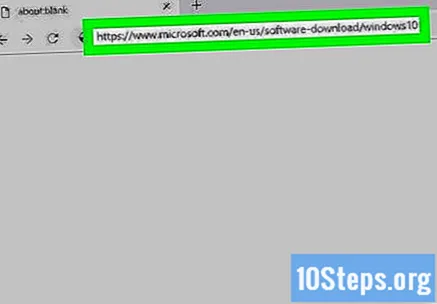
யூ.எஸ்.பி சாதனத்தை கணினியுடன் இணைக்கவும். இது சாதனத்தின் செவ்வக துறைமுகங்களில் ஒன்றில் செருகப்பட வேண்டும்; இது ஒரு பக்கத்தில் மட்டுமே செய்யப்படுகிறது, எனவே நீங்கள் நுழைந்து மறுபுறம் திரும்பாவிட்டால் அதை கட்டாயப்படுத்த வேண்டாம்.
- புறத்தில் குறைந்தது 8 ஜிபி இடம் இருக்க வேண்டும்.
கிளிக் செய்க கருவியை இப்போது பதிவிறக்கவும்; பக்கத்தின் நடுவில் ஒரு நீல பொத்தானைத் தேடுங்கள். உள்ளமைவு கோப்பு உங்கள் கணினிக்கு மாற்றப்படும்.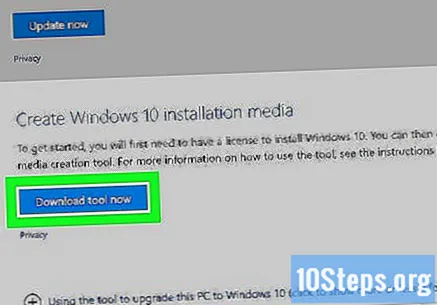
நிறுவல் கருவியை இருமுறை கிளிக் செய்து "ஆம்" என்பதைத் தேர்ந்தெடுப்பதன் மூலம் திறக்கவும்.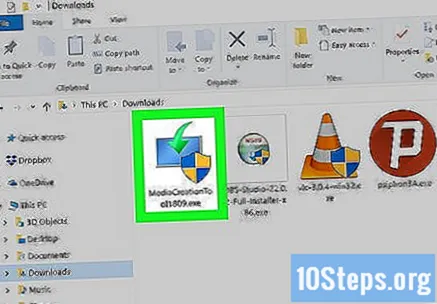
- இது உங்கள் கணினியின் இயல்புநிலை பதிவிறக்க கோப்புறையில் இருக்கும் (எடுத்துக்காட்டாக, டெஸ்க்டாப்).
கிளிக் செய்க ஏற்கசாளரத்தின் முடிவில்.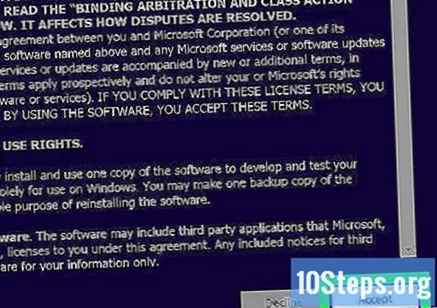
சாளரத்தின் நடுவில் “நிறுவல் ஊடகத்தை உருவாக்கு” என்ற விருப்பத்தை சரிபார்க்கவும்.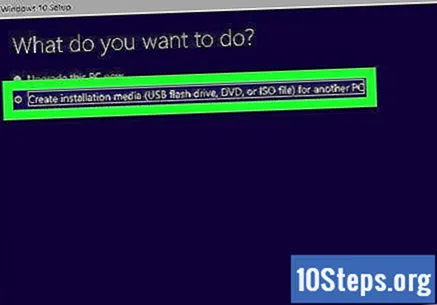
கீழ் வலது மூலையில், கிளிக் செய்யவும் அடுத்தது.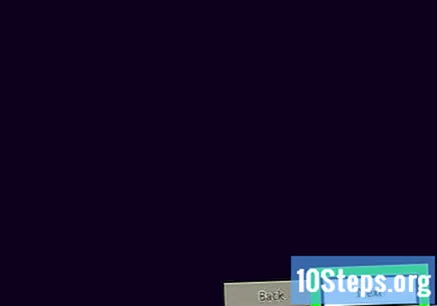
தேர்ந்தெடு அடுத்தது கணினியின் பண்புகளை நிறுவல் கோப்பில் பயன்படுத்த மீண்டும்.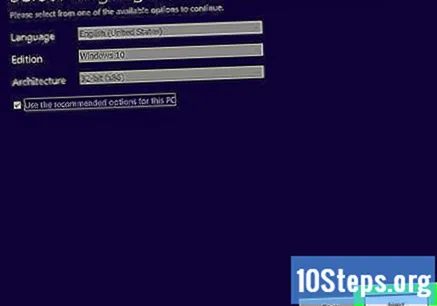
- நீங்கள் வேறொரு மொழி, பதிப்பு அல்லது கட்டிடக்கலை (32-பிட் அல்லது 64-பிட்) தேர்வு செய்ய விரும்பினால், “இந்த பிசிக்கு பரிந்துரைக்கப்பட்ட விருப்பங்களைப் பயன்படுத்துங்கள்” என்பதைத் தேர்வுநீக்கவும். "அடுத்து" என்பதைத் தேர்ந்தெடுப்பதற்கு முன் விரும்பிய மதிப்புகளை மாற்றவும்.
சாளரத்தின் நடுவில் "யூ.எஸ்.பி சாதனம்" என்ற விருப்பத்தை சரிபார்க்கவும்.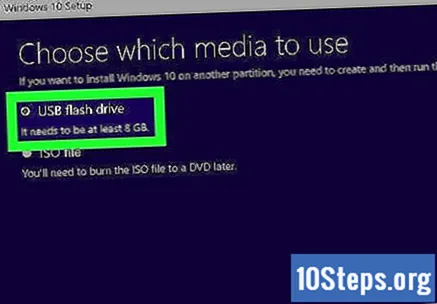
கிளிக் செய்க அடுத்தது.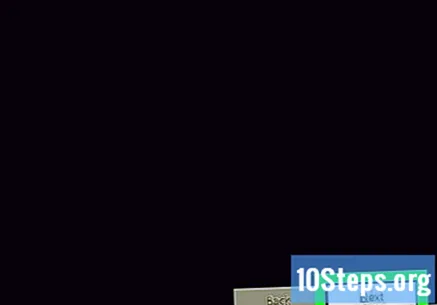
பயன்படுத்த வேண்டிய இயக்ககத்தைத் தேர்வுசெய்க.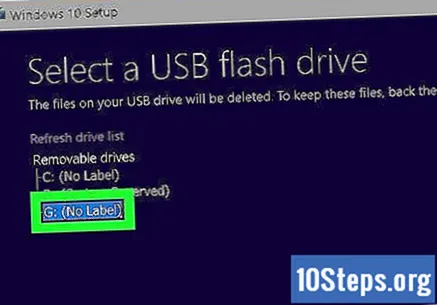
திரையின் அடிப்பகுதியில், தேர்வு செய்யவும் அடுத்தது யூ.எஸ்.பி சாதனத்தை வடிவமைக்க கருவிக்கு. இதை விண்டோஸ் 10 துவக்க வட்டாக மாற்ற, இருக்கும் கோப்புகள் நீக்கப்பட்டு, W10 இன் படத்தை (ஐஎஸ்ஓ) சேர்க்கும்.
4 இன் முறை 4: விண்டோஸ் 7 நிறுவல் கருவியைப் பயன்படுத்துதல்
யூ.எஸ்.பி சாதனத்தை கணினியுடன் இணைக்கவும். இது உங்கள் சாதனத்தில் செவ்வக துறைமுகங்களில் ஒன்றில் பொருந்த வேண்டும்; இது ஒரு பக்கத்தில் மட்டுமே செய்யப்படுகிறது, எனவே நீங்கள் உள்ளே செல்லாவிட்டால் அதைத் திருப்பிக் கொள்ளுங்கள்.
- இதற்கு குறைந்தது 4 ஜிபி இலவச இடம் இருக்க வேண்டும்.
விண்டோஸ் 7 படத்தை (ஐஎஸ்ஓ) பின்வருமாறு பெறுங்கள்: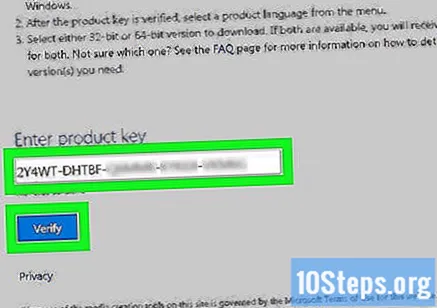
- விண்டோஸ் 7 பதிவிறக்க பக்கத்திற்குச் செல்லவும்.
- விண்டோஸ் 7 தயாரிப்பு விசையை உள்ளிடவும்.
- "சரிபார்க்கவும்" என்பதைக் கிளிக் செய்க.
- ஒரு மொழியைத் தேர்வுசெய்க.
- "உறுதிப்படுத்து" என்பதைத் தேர்ந்தெடுக்கவும்.
- தரவிறக்கம் செய்யக்கூடிய கணினி கட்டமைப்புகளில் ஒன்றைத் தேர்வுசெய்க (32-பிட் அல்லது 64-பிட்).
அணுகவும் விண்டோஸ் யூ.எஸ்.பி / டிவிடி பதிவிறக்க கருவி பதிவிறக்க பக்கம். அங்கு, விண்டோஸ் 7 க்கான யூ.எஸ்.பி ஸ்டிக் அல்லது வெளிப்புற ஹார்ட் டிரைவை துவக்க வட்டுக்கு மாற்றுவதற்கான விருப்பத்தை வழங்கும் ஒரு நிரலை நீங்கள் பதிவிறக்குவீர்கள். துரதிர்ஷ்டவசமாக, கருவி போர்த்துகீசியத்தில் கிடைக்கவில்லை.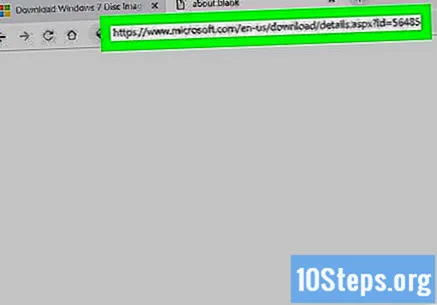
கிளிக் செய்க பதிவிறக்க Tamil, இது பக்கத்தின் மையத்தில் உள்ள ஆரஞ்சு பொத்தானாகும்.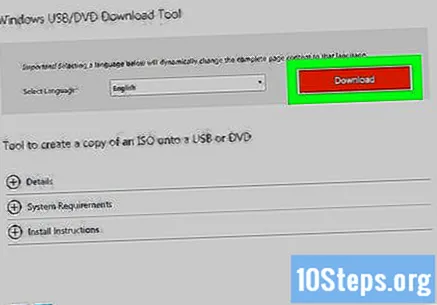
ஒரு மொழியைத் தேர்வுசெய்க. விரும்பிய கருவி பதிப்பின் இடதுபுறத்தில் உள்ள தேர்வுப்பெட்டியைக் கிளிக் செய்க. எடுத்துக்காட்டாக: போர்த்துகீசிய பதிப்பிற்கு, “பிரேசிலிய போர்த்துகீசியம்” க்குச் செல்லவும்.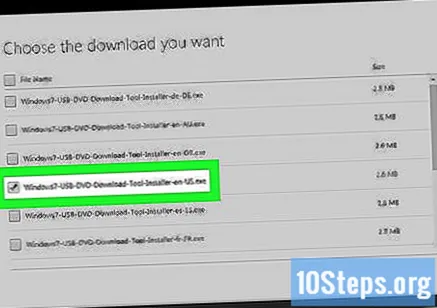
நீல பொத்தானைக் கிளிக் செய்க அடுத்தது (அடுத்து), உங்கள் கணினியில் கருவியைப் பதிவிறக்க பக்கத்தின் கீழ் வலது மூலையில்.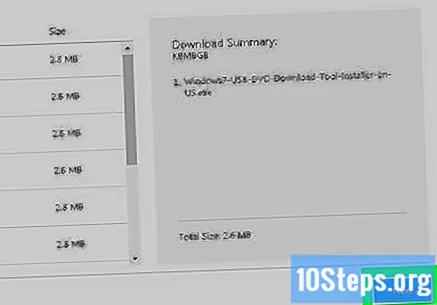
விண்டோஸ் 7 யூ.எஸ்.பி / டிவிடி பதிவிறக்க கருவியை நிறுவவும். பதிவிறக்கம் செய்யப்பட்ட உள்ளமைவு கோப்பை இருமுறை கிளிக் செய்து நிறுவவும்.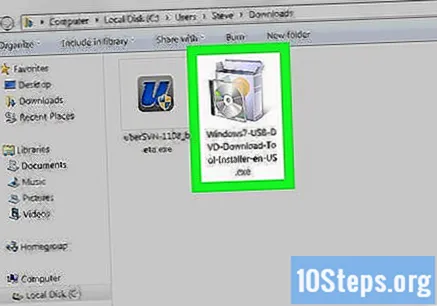
நிரலைத் திறக்கவும். டெஸ்க்டாப்பில் உள்ள "விண்டோஸ் 7 யூ.எஸ்.பி டிவிடி பதிவிறக்க கருவி" ஐகானில் இருமுறை கிளிக் செய்தால் புதிய சாளரம் தோன்றும்.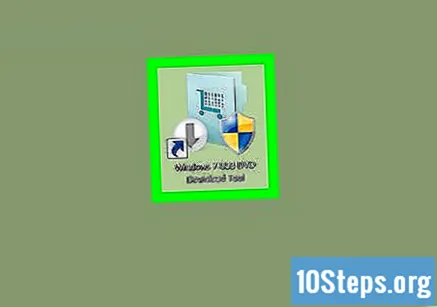
- தேவைப்பட்டால், தொடர ”என்பதைத் தேர்ந்தெடுக்கவும்.
விண்டோஸ் 7 ஐஎஸ்ஓ கோப்பைத் தேர்ந்தெடுக்கவும். “உலாவு” என்பதைக் கிளிக் செய்து, இப்போது பதிவிறக்கம் செய்யப்பட்ட ஐஎஸ்ஓ கோப்பில், “திறந்த” என்பதைக் கிளிக் செய்க.
கிளிக் செய்க அடுத்தது (அடுத்து) சாளரத்தின் அடிப்பகுதியில்.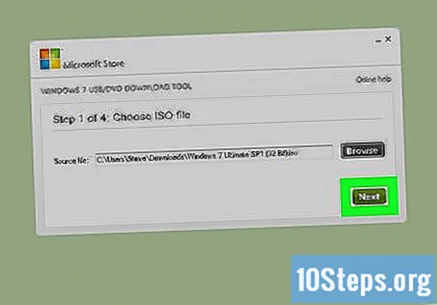
தேர்வு யூ.எஸ்.பி சாதனம் (யூ.எஸ்.பி சாதனம்) சாளரத்தின் கீழ் வலது மூலையில்.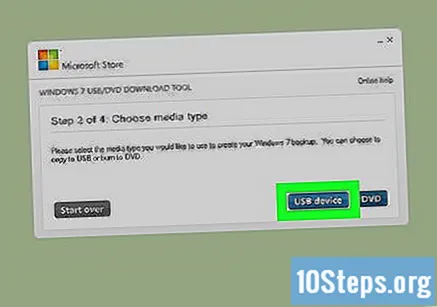
நீங்கள் பயன்படுத்த விரும்பும் யூ.எஸ்.பி ஸ்டிக் அல்லது வெளிப்புற வன் பெயரைக் கிளிக் செய்க.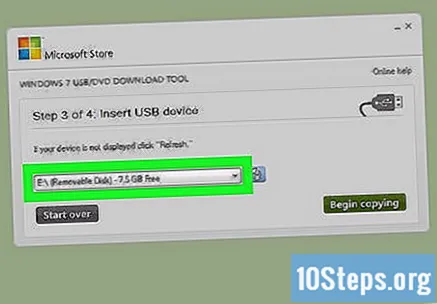
தேர்ந்தெடு நகலெடுக்கத் தொடங்குங்கள் (நகலெடுக்கத் தொடங்கு) திரையின் கீழ் வலது மூலையில். கருவி W7 நிறுவல் கோப்பை நகலெடுப்பதன் மூலம் யூ.எஸ்.பி-ஐ துவக்கக்கூடிய வட்டாக மாற்றும் செயல்முறையைத் தொடங்கும்.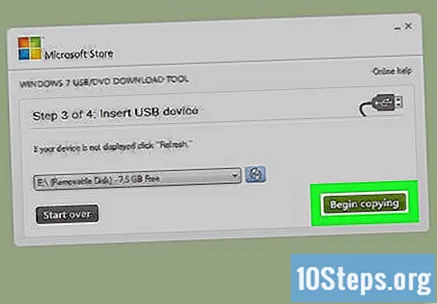
உதவிக்குறிப்புகள்
- கட்டளை வரியில் (அல்லது டெர்மினல்) பயன்படுத்துவது லினக்ஸை நிறுவ ஒரு யூ.எஸ்.பி சாதனத்தை உருவாக்க உங்களை அனுமதிக்கும்.
எச்சரிக்கைகள்
- யூ.எஸ்.பி சாதனத்தை வடிவமைப்பது அதன் அனைத்து உள்ளடக்கங்களையும் நீக்கும். தரவை துவக்க முடியும் என்பதற்கு முன் தரவை காப்புப்பிரதி எடுக்கவும்.